Istruzioni per l'uso XEROX MOBILE DRIVER GUIDA PER GLOBAL PRINT
Lastmanuals offre un servizio di condivisione, archiviazione e ricerca di manuali collegati all'uso di hardware e software: la guida per l'uso, il manuale, la guida rapida, le schede tecniche… NON DIMENTICATE: SEMPRE DI LEGGERE IL manualE PRIMA DI ACQUISTARE!
Se questo documento corrisponde alla guida per l'uso, alle istruzioni o al manuale, alle schede tecniche o agli schemi che stai cercando, scaricalo ora. Lastmanuals offre un facile e veloce accesso al manuale per l'uso XEROX MOBILE DRIVER Speriamo che questo XEROX MOBILE DRIVER manuale sarà utile a voi.
Lastmanuals aiuta a scaricare la guida per l'uso XEROX MOBILE DRIVER.
Puoi anche scaricare i seguenti manuali collegati a questo prodotto:
Estratto del manuale: manuale d'uso XEROX MOBILE DRIVERGUIDA PER GLOBAL PRINT
Istruzioni dettagliate per l'uso sono nel manuale
[. . . ] Versione 1. 0 Agosto 2010
Guida del driver di stampa Xerox
Guida per Xerox Global Print DriverTM
Copyright © 2010 Xerox Corporation. XEROX e XEROX and Design , Phaser , PhaserSMART , CentreWare , PrintingScout , ® ® ® ® ® TM Walk-Up , WorkCentre , FreeFlow , SMARTsend , Scan to PC Desktop , ColorQube , ® TM Global Print Driver e Mobile Express Driver sono marchi commerciali di Xerox Corporation negli Stati Uniti e/o in altri paesi. Adobe Reader e PostScript sono marchi commerciali di Adobe Systems Incorporated negli Stati Uniti e/o in altri paesi. Apple , ColorSync e TrueType sono marchi commerciali di Apple Computer, Inc. [. . . ] Selezionare Senza copertine per annullare le impostazioni precedenti. Solo anteriore: viene aggiunta una copertina anteriore a ciascuna copia del documento. Solo posteriore: viene aggiunta una copertina posteriore a ciascuna copia del documento. Anteriore e posteriore uguali: consente di aggiungere una copertina anteriore e una copertina posteriore a ciascuna copia del documento. Per le copertine vengono utilizzate le stesse impostazioni della carta. Anteriore e posteriore diverse: consente di aggiungere una copertina anteriore e una copertina posteriore a ciascuna copia del documento. Per le copertine anteriori possono essere utilizzate impostazioni diverse della carta rispetto alle copertine posteriori. NOTA se si sceglie una copertina per un lavoro libretto, il sistema utilizza un unico foglio di carta che, una volta piegato, va a formare la copertina anteriore e quella posteriore. · Carta copertina anteriore e Carta copertina posteriore: opzioni attive quando è selezionata l'opzione Carta copertina anteriore o Carta copertina posteriore. Nel riepilogo della carta vengono visualizzati il formato, il colore e il tipo di carta da utilizzare per le copertine anteriore e posteriore. Per modificare il supporto per
-
4-2
Guida del driver di stampa Xerox Guida per Xerox Global Print DriverTM
Descrizione generale della scheda Pagine speciali
le copertine, selezionare il pulsante a destra del riepilogo per aprire il menu a discesa di selezione della carta che contiene le seguenti voci: Altro formato: selezionare questa voce di menu e poi scegliere Usa impostazione lavoro oppure il formato carta preferito per le copertine. Altro colore: selezionare questa voce di menu e poi scegliere Usa impostazione lavoro oppure il colore carta preferito per le copertine. Altro tipo: selezionare questa voce di menu e poi scegliere Usa impostazione lavoro oppure il tipo di supporto preferito per le copertine.
· <opzioni di stampa>: opzioni attive quando è selezionata l'opzione Carta copertina anteriore o Carta copertina posteriore. Selezionare una delle seguenti opzioni per le copertine anteriore e posteriore: Vuota o prestampata: consente di utilizzare copertine in bianco o prestampate per i documenti. Le copertine vengono fascicolate ed elaborate con il lavoro di stampa ma non vengono stampate con testo o immagini. Stampata: le copertine vengono elaborate e stampate insieme al lavoro. NOTA se è selezionata la stampa fronte, la prima e l'ultima pagina del documento vengono stampate sulle copertine. Se è selezionata la stampa fronte/retro, la prima pagina del documento viene stampata sul lato fronte della copertina anteriore e la seconda pagina sul lato retro. Se il retro della copertina anteriore non deve essere stampato, inserire una pagina vuota (pagina 2). · Impostazioni lavoro: consente di visualizzare gli attributi della carta per il corpo principale del documento. per un attributo della carta (formato, colore o tipo), l'impostazione visualizzata verrà utilizzata per quell'attributo della copertina.
-
Finestra di dialogo Aggiungi inserti
Appare quando si seleziona il pulsante Aggiungi inserti nella scheda Pagine speciali. Utilizzare questa finestra di dialogo per inserire un foglio prima della prima pagina o dopo una pagina particolare di un documento.
Guida del driver di stampa Xerox Guida per Xerox Global Print DriverTM
4-3
Descrizione generale della scheda Pagine speciali
Ad esempio, è possibile inserire un foglio di carta colorata vuoto dopo ogni sezione di un documento oppure ogni capitolo di un libro. [. . . ] · Nome: digitare il nome della posizione. · (Nuova): fare clic per visualizzare la finestra di dialogo Ricerca di rete avanzata. · (Cancella): fare clic per cancellare la sottorete selezionata. · (Cancella tutto): fare clic per cancellare tutte le sottoreti selezionate per la posizione. [. . . ]
DISCLAIMER PER SCARICARE LA GUIDA PER L'USO DI XEROX MOBILE DRIVER Lastmanuals offre un servizio di condivisione, archiviazione e ricerca di manuali collegati all'uso di hardware e software: la guida per l'uso, il manuale, la guida rapida, le schede tecniche…

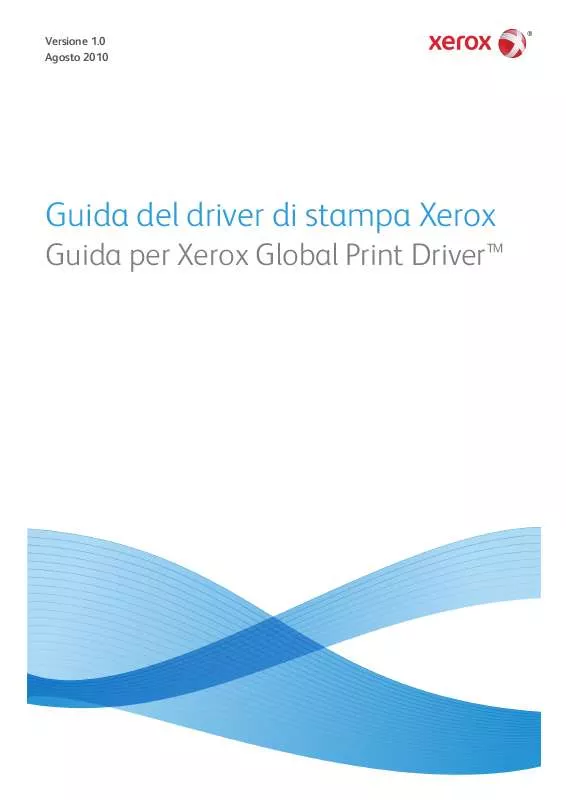
 XEROX MOBILE DRIVER FREEFLOW PRINT SERVER (1689 ko)
XEROX MOBILE DRIVER FREEFLOW PRINT SERVER (1689 ko)
